一、引言
在当今快节奏的工作环境中,无论是筹备一场关键的商务演示,还是准备一次激动人心的技能培训,时间和设计技能常常成为我们面临的两大挑战。
对于非设计专业人士来说,如何快速制作出视觉吸引力强、能够有效传递信息的PPT,是一个让人头疼的问题。
同时,对于那些时间紧迫的工作者而言,每一分钟都极其宝贵,如何在有限的时间内制作出令人印象深刻的演示,更是一项挑战。
如果你也正面临这样的困扰,那么本文将为你提供一个容易上手的解决方案。通过 AI 提示词 + PPT 设计工具,这些将不再是问题,让我们一起来看看吧~
二、PPT 的关键要素
虽然本课程不是介绍 PPT 制作技巧的,但为了知其然而知其所以然,我们也需要简要了解下 PPT 的关键要素。
我们先看看不合格的 PPT 经常会遇到哪些问题:
- 文字过多:充斥着海量文字,每一页都像是小说,让人一眼望去就头晕目眩。
- 缺乏视觉效果:缺少吸引眼球的视觉元素,整个演示显得平淡无奇,难以激起观众的兴趣。
- 不一致的设计:字体大小、颜色和样式的频繁变化会使演示看起来杂乱无章,缺乏专业性。
- 没有明确的结构:没有头绪、没有结构的演示,让人不知所云,只想尽快逃离现场。
那么,优秀的 PPT 因为哪些原因而更加出众呢:
- 清晰的定位:明确 PPT 的目的是什么,目标观众是谁,以及你想要观众从中获得什么信息。
- 简练的文本:每个幻灯片上的文本应尽量简练,关键点用项目符号列出,避免大段文字。
- 简洁明了的设计:使用简洁的设计和布局,避免过于复杂或花哨的背景和动画,这样可以让观众更加专注于你的内容。
- 一致的风格:使用一致的字体、颜色方案和设计元素,以确保PPT整体上看起来协调一致。
- 清晰的结构:结构清晰是让观众轻松跟上你思路的关键,每一幅幻灯片都应该承前启后,有条不紊地展开。
三、核心思路
目前市面上有很多 AI 生成 PPT 的工具,比如爱设计、MindShow 等等。
工具只是一方面,而我更推荐结合提示词帮助我们解决大纲生成的问题,可以更加灵活的让大模型进行调整,再利用 PPT 工具来生成课件,具体思路如下:
- 利用提示词生成 PPT 大纲。
- 手动优化大纲。
- 将大纲导入到 PPT 工具,生成课件。
- 手动优化课件。
去年 9 月,由于领导要求,我在企业里召开了一个 AI+PPT 的培训,为了更好的展示 AI+ PPT 的效果,我特意将培训课件利用这一套思路生成。接下来,我们结合这个场景来演示下。
四、提示词

五、实践
一)利用 AI 提示词生成 PPT 大纲
1、初始化提示词。

2、提供主题、背景、目的,和受众人群对应的痛点。

3、得到初版的 PPT 大纲。

若不满意,可以与 AI 对话,进行持续的优化。
优化 PPT 大纲
AI 生成的 PPT 大纲肯定不能直接使用,我们需要再优化下。
- 去除了多余的章节:封面、附录
- 增加了章节:PPT制作的基本原则
- 丰富了实战演练中各个软件的步骤。
- ...

导入 PPT 工具中生成初版课件
1、打开爱设计官网,并进行登录。

2、点击 导入本地大纲,复制优化后的大纲到网页后,点击 确定。
该工具也支持输入主题直接生成 PPT,但是相对于利用提示词生成大纲,可以继续对话进行优化大纲而言,直接生成 PPT 灵活性不高。

3、选择风格、颜色(可选),再选择喜欢的模板,点击 应用模板 开始生成 PPT 。

4、点击编辑可以在线调整 PPT。


手动调整 PPT
1、当模板不喜欢时,我们可以在线调整模板。

2、当某个页面不满足要求时,可以选择 单页模板 调整布局。
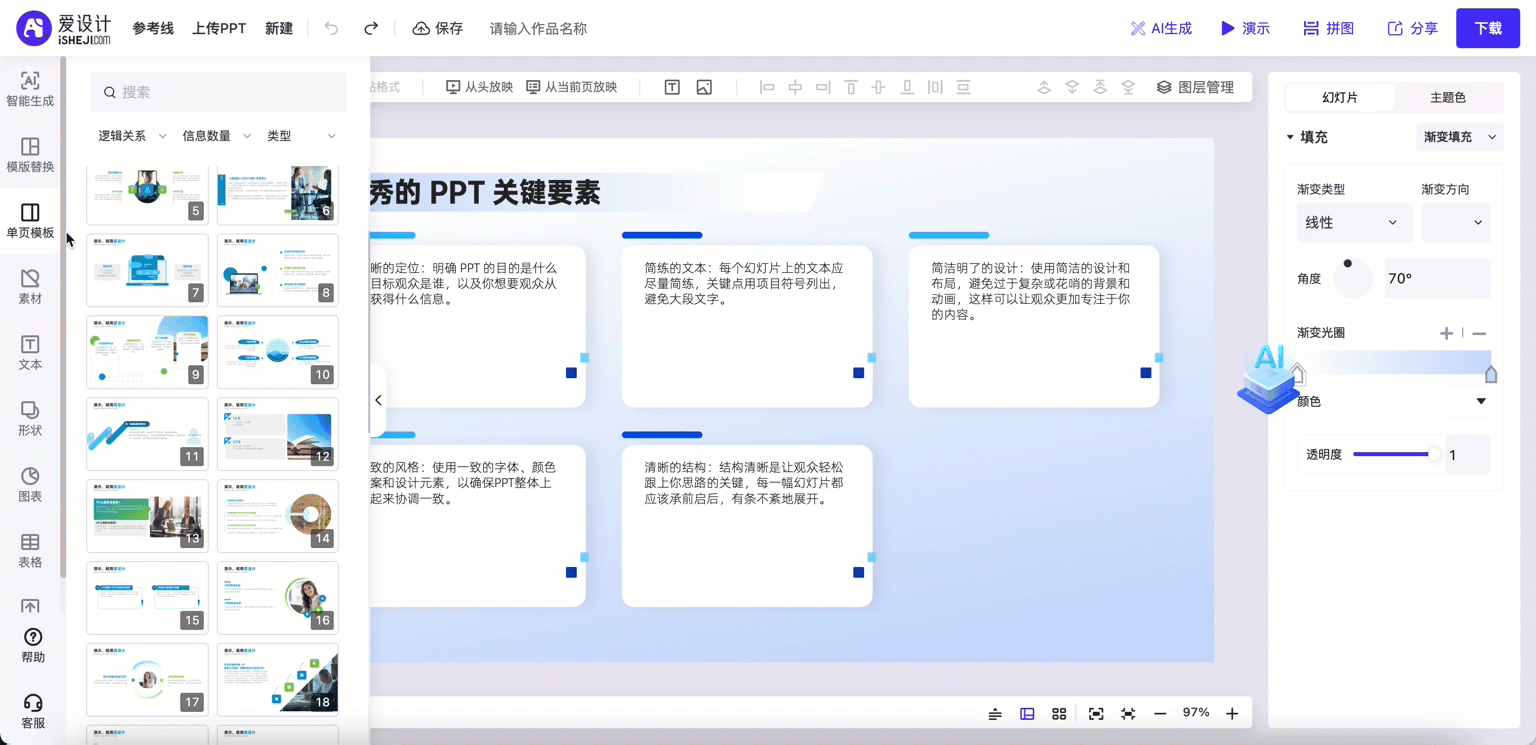
3、左侧点开 素材,可以看到丰富的素材库,且支持搜索功能。
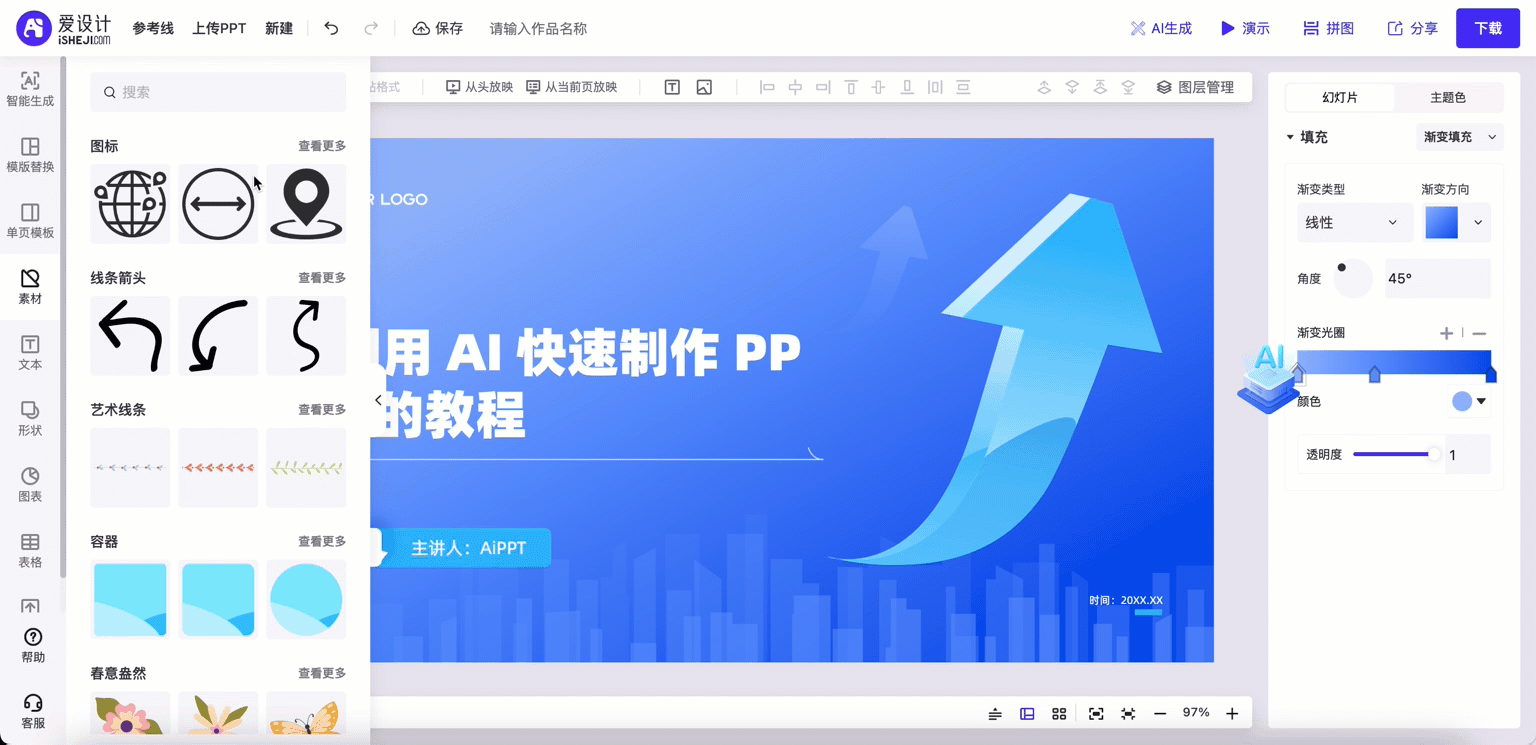
4、此外,还支持大量的文本、形状、图标、表格。
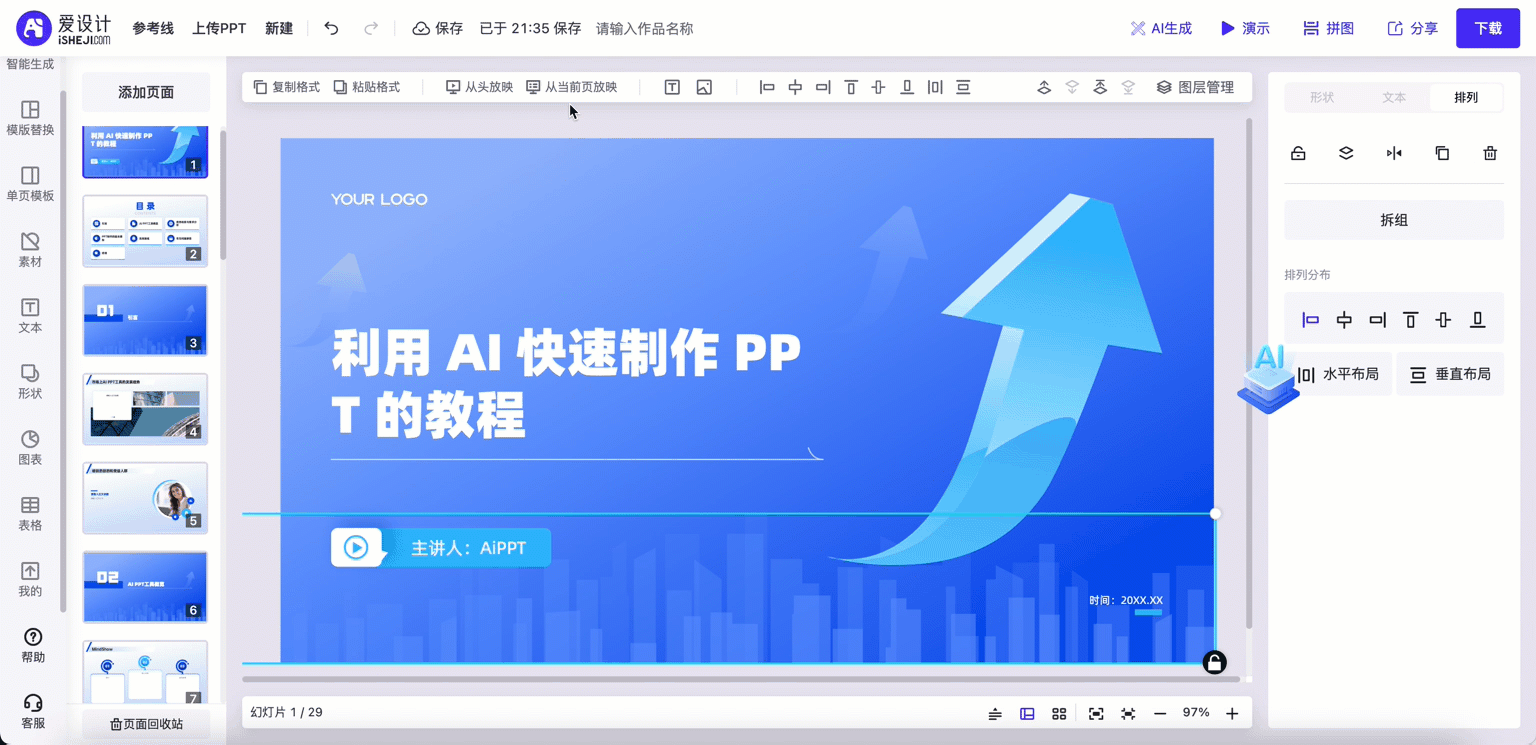
如果不做复杂的动态样式,在线修改基本上也够了。当然需要动画,也可以下载后进行调整。
5、点击即可下载。

总结
除了 爱设计 之外,还有很多支持 AI 生成 PPT 的工具:
1、MindShow:可以支持输入主题、或者导入大纲。免费模版较多,但是可能视觉没有 爱设计 丰富。
2、闪击:可以支持输入主题、或者导入大纲。但是操作不方便。
选择工具并非一成不变,而是要根据自己的实际需求进行调整,记得亲身体验下总比盲目跟风更为明智。
最后,希望每位读者都能体会到:在AI的时代,它不仅是一种技术,更是一种办公的革新和思维的升级。 AI 赋能办公已经势在必行!

